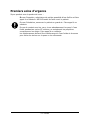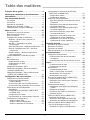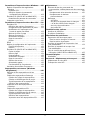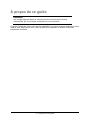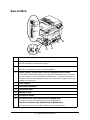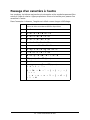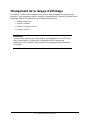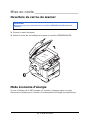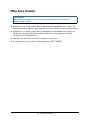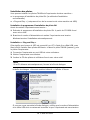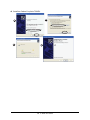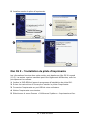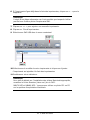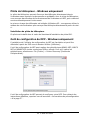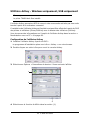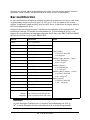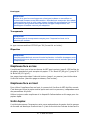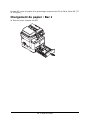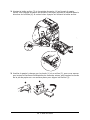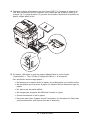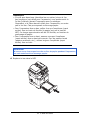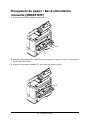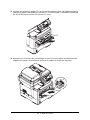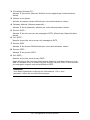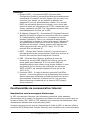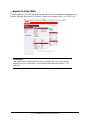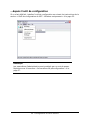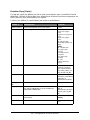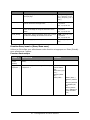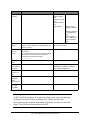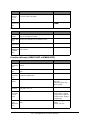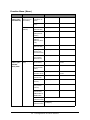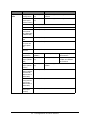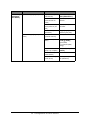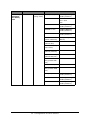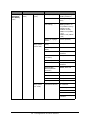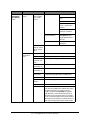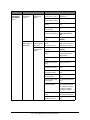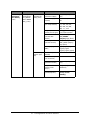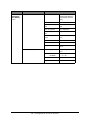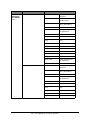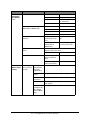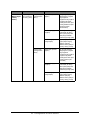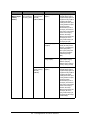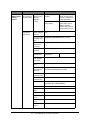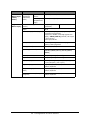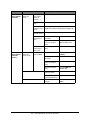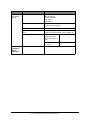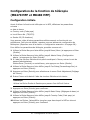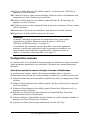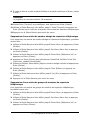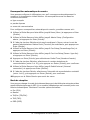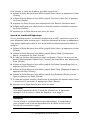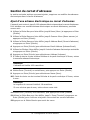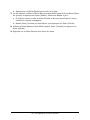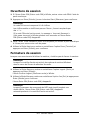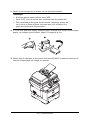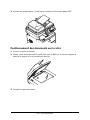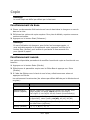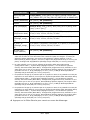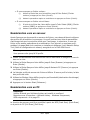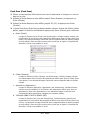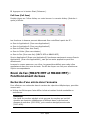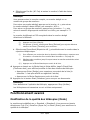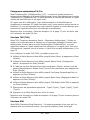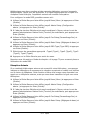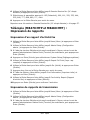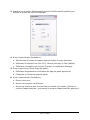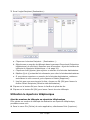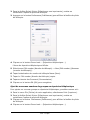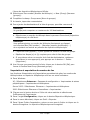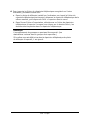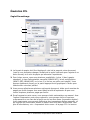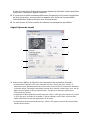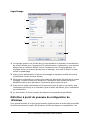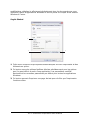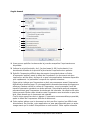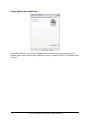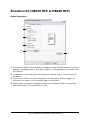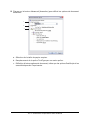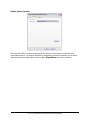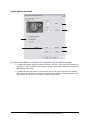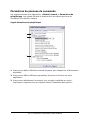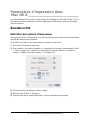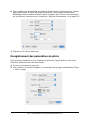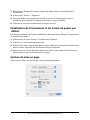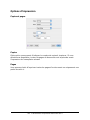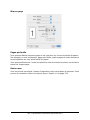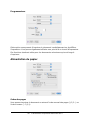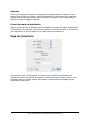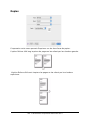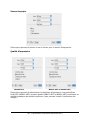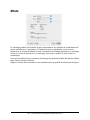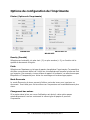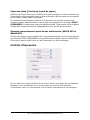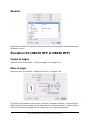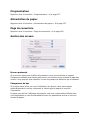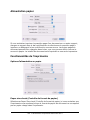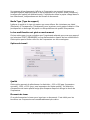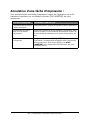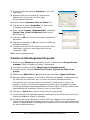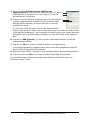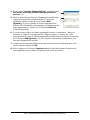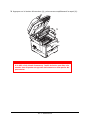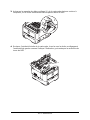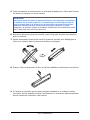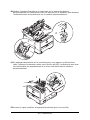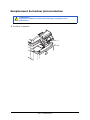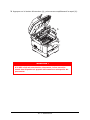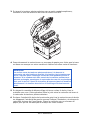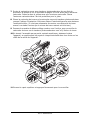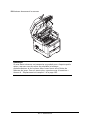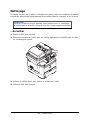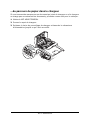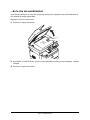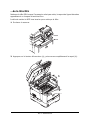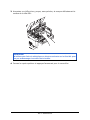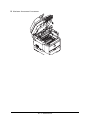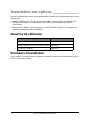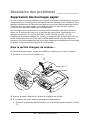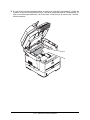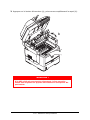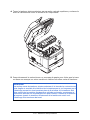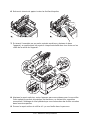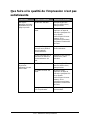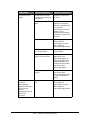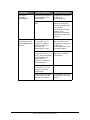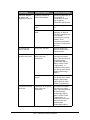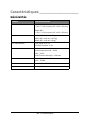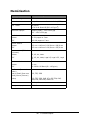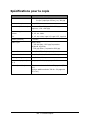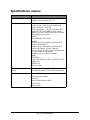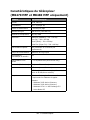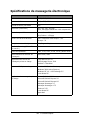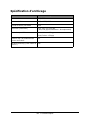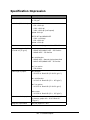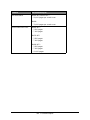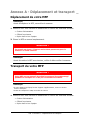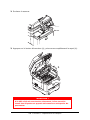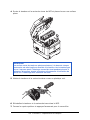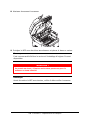OKI MB470MFP Le manuel du propriétaire
- Catégorie
- Imprimantes laser / LED
- Taper
- Le manuel du propriétaire

Guide de l'utilisateur
59319902 my.okidata.com
RT322
MB460 MFP, MB470 MFP, MB480 MFP

2•Preface
Information sur les droits d'auteur ___
Copyright © 2009 Oki Data. Tous droits réservés.
Titre du document et référence
MB460 MFP, MB470 MFP, MB480 MFP Guide de l’utilisateur
P/N 59318902
Revision 1.1
octobre, 2009
Avis de non-responsabilité
Tout a été mis en œuvre pour que les informations contenues dans ce document
soient complètes, précises et à jour. Le fabricant décline toute responsabilité quant
aux conséquences d'erreurs échappant à son contrôle. Le fabricant ne peut en outre
garantir que les changements éventuellement apportés aux logiciels et matériels
mentionnés dans ce guide par leurs fabricants respectifs n'affectent pas la validité de
ces informations. Les références faites dans ce document à des logiciels d'autre
provenance ne constituent pas un accord de la part du fabricant .
Toutes les mesures ont été prises pour que ce document vous apporte une aide
précieuse, toutefois nous ne pouvons garantir qu'il traite dans son intégralité toutes
les informations contenues..
Les derniers pilotes et manuels sont disponibles sur le site Web:
http://www.okiprintingsolutions.com
Marques commerciales
Oki est une marque déposée d'Oki Electric Industry Company Ltd.
Apple, Macintosh et Mac OS
sont des marques déposées d'Apple Computers Inc.
Hewlett-Packard, HP, et LaserJet sont des marques déposées de Hewlett-Packard
Company.
Microsoft, MS-DOS et Windows sont des marques déposées ou marque de commerce
aux États Unis et/ou dans d'autres pays.
D'autres noms de produits et noms de fabriques sont des marques ou marques
déposées de leur propriétaire.

3•Preface
Premiers soins d'urgence
Soyez prudent avec la poudre de toner :
En cas d'ingestion, administrer de petites quantités d'eau fraîche et faire
appel à un médecin. NE PAS tenter de faire vomir le patient.
En cas d'inhalation, emmener le patient au grand air. Faire appel à un
médecin.
En cas de contact avec les yeux, rincer abondamment les yeux à l'eau
froide pendant au moins 15 minutes, en maintenant les paupières
ouvertes avec les doigts. Faire appel à un médecin.
Les éclaboussures doivent être traitées avec de l'eau froide et du savon
pour éviter les taches sur la peau ou les vêtements.

1
Table des matières _________________
À propos de ce guide. . . . . . . . . . . . . . . . . . . 3
Remarques, attention et avertissements . . . 4
Introduction . . . . . . . . . . . . . . . . . . . . . . . . . 5
Vue d'ensemble du MFP . . . . . . . . . . . . . . . . 7
Vue de face . . . . . . . . . . . . . . . . . . . . . . . . . . 7
Vue arrière. . . . . . . . . . . . . . . . . . . . . . . . . . . . 9
Panneau de commande . . . . . . . . . . . . . . . . . . 10
Passage d'un caractère à l'autre . . . . . . . . . . . . 13
Changement de la langue d'affichage . . . . . . . . 14
Mise en route. . . . . . . . . . . . . . . . . . . . . . . . 15
Ouverture du verrou du scanner . . . . . . . . . . . 15
Mode économie d’énergie. . . . . . . . . . . . . . . . . 15
Mise hors tension . . . . . . . . . . . . . . . . . . . . . . 16
Installation de pilotes et d'utilitaires . . . . . . . . . 17
Windows - pilotes Twain (scanner) et
d'imprimante . . . . . . . . . . . . . . . . . . . . . . 17
Mac OS X - l'installation de pilote
d'imprimante . . . . . . . . . . . . . . . . . . . . . . 20
Pilote de télécopieur - Windows uniquement. . 22
Outil de configuration du MFP - Windows
uniquement . . . . . . . . . . . . . . . . . . . . . . . 22
Utilitaire Actkey - Windows uniquement,
USB uniquement . . . . . . . . . . . . . . . . . . . 23
Recommandations concernant le papier . . . . . . 25
Bac 1. . . . . . . . . . . . . . . . . . . . . . . . . . . . . . . 25
Bac multifonction . . . . . . . . . . . . . . . . . . . . . . 26
Empileuse face en bas . . . . . . . . . . . . . . . . . 27
Empileuse face en haut . . . . . . . . . . . . . . . . 27
Unité duplex . . . . . . . . . . . . . . . . . . . . . . . . 27
Chargement du papier : Bac 1 . . . . . . . . . . . . . 28
Chargement du papier : Bac d'alimentation
manuelle (MB460 MFP) . . . . . . . . . . . . . . . . . 32
Chargement du papier : Bac multifonctionnel
(MB470 MFP et MB480 MFP). . . . . . . . . . . . . . 34
Configuration de votre machine . . . . . . . . . 37
Configuration minimale requise . . . . . . . . . . . . 37
Pour envoyer des télécopies
(MB470/MB480) : . . . . . . . . . . . . . . . . . . . 37
Pour envoyer des courriers électroniques : . . . 37
Pour archiver des documents via un intranet : 37
Informations de préconfiguration . . . . . . . . . . . 37
Généralités . . . . . . . . . . . . . . . . . . . . . . . . . 37
Configuration du télécopieur (MB470 MFP
et MB480 MFP) . . . . . . . . . . . . . . . . . . . . . 38
Configuration du réseau . . . . . . . . . . . . . . . . 38
Fonctionnalités de communication Internet. . . 40
Configuration (Configuration) . . . . . . . . . . . . . . 42
...depuis la page Web . . . . . . . . . . . . . . . . . 43
...depuis l'outil de configuration . . . . . . . . . . 44
...depuis le panneau de commande . . . . . . . 45
Configuration de la fonction de télécopie
(MB470 MFP et MB480 MFP). . . . . . . . . . . . . . 67
Configuration initiale . . . . . . . . . . . . . . . . . . 67
Configuration avancée . . . . . . . . . . . . . . . . . 68
Gestion du carnet d'adresses . . . . . . . . . . . . . . 74
Ajout d'une adresse électronique au carnet
d'adresses . . . . . . . . . . . . . . . . . . . . . . . . 74
Suppression d'une adresse électronique
du carnet d'adresses . . . . . . . . . . . . . . . . . 75
Modification d'une adresse électronique
du carnet d'adresses . . . . . . . . . . . . . . . . . 75
Ajout d'une entrée de groupe dans
le carnet d'adresses. . . . . . . . . . . . . . . . . . 76
Suppression d'une entrée de groupe
d'adresses du carnet d'adresses . . . . . . . . . 77
Modification d'une entrée de groupe
d'adresses du carnet d'adresses . . . . . . . . . 77
Contrôle d'accès. . . . . . . . . . . . . . . . . . . . . . 79
Activation du contrôle d'accès . . . . . . . . . . . . . 79
Ouverture de session . . . . . . . . . . . . . . . . . . . 80
Fermeture de session . . . . . . . . . . . . . . . . . . . 80
Délai d'expiration pour une opération . . . . . . . . 81
Fonctionnement . . . . . . . . . . . . . . . . . . . . . . 82
Chargement de documents . . . . . . . . . . . . . . . 82
Positionnement des documents dans
le chargeur . . . . . . . . . . . . . . . . . . . . . . . . 82
Positionnement des documents sur la vitre. . . 84
Copie . . . . . . . . . . . . . . . . . . . . . . . . . . . . . . 85
Fonctionnement de base . . . . . . . . . . . . . . . 85
Fonctionnement avancé . . . . . . . . . . . . . . . . 85
Numérisation . . . . . . . . . . . . . . . . . . . . . . . . . 87
Fonctionnement de base . . . . . . . . . . . . . . . 87
Scan To Email (Scan vers Email). . . . . . . . . . 87
Numérisation vers un serveur . . . . . . . . . . . . 89
Numérisation vers un PC . . . . . . . . . . . . . . . 89
Envoi de fax (MB470 MFP et MB480 MFP) :
Fonctionnement de base . . . . . . . . . . . . . . . . 91
Recherche d’une entrée dans l’annuaire . . . . . 91
Envoi d'un fax. . . . . . . . . . . . . . . . . . . . . . . 92
Fonctionnement avancé. . . . . . . . . . . . . . . . . . 93
Modification de la qualité des télécopies
(Mode) . . . . . . . . . . . . . . . . . . . . . . . . . . . 93
Réglage de la densité. . . . . . . . . . . . . . . . . . 94
Document Size (Taille du document) . . . . . . . 94
Réception de fax . . . . . . . . . . . . . . . . . . . . . 95
Télécopie (MB470 MFP et MB480 MFP) :
Impression de rapports . . . . . . . . . . . . . . . . . 98
Impression d'un rapport d'activité fax . . . . . . 98
Impression de rapports de transmission. . . . . 98
Télécopie (MB470 MFP et MB480 MFP) :
Envoi d'un fax depuis votre PC . . . . . . . . . . . . 99
Utilisation le répertoire téléphonique . . . . . . 101

2
Paramètres d'impression dans Windows . 105
Options d'impression des applications
Windows . . . . . . . . . . . . . . . . . . . . . . . . . . 105
Émulation PCL. . . . . . . . . . . . . . . . . . . . . . 106
Définition à partir du panneau de
configuration de Windows. . . . . . . . . . . . . 109
Émulation PS (MB470 MFP et MB480 MFP) . . . . 114
Paramètres du panneau de commande . . . . 119
Impression recto-verso . . . . . . . . . . . . . . . . . 120
Paramètres d'impression dans Mac OS X . 121
Émulation PCL . . . . . . . . . . . . . . . . . . . . . . . 121
Définition des options d'impression . . . . . . . 121
Enregistrement des paramètres du pilote . . . 122
Modification de l'imprimante et du
format de papier par défaut . . . . . . . . . . . 123
Options de mise en page . . . . . . . . . . . . . . 123
Options d'impression . . . . . . . . . . . . . . . . . 125
Alimentation du papier. . . . . . . . . . . . . . . . 127
Page de couverture . . . . . . . . . . . . . . . . . . 128
Duplex . . . . . . . . . . . . . . . . . . . . . . . . . . . 129
Effets . . . . . . . . . . . . . . . . . . . . . . . . . . . . . 131
Options de configuration de l'imprimante. . . . . 132
Contrôle d'impression . . . . . . . . . . . . . . . . 133
Résumé . . . . . . . . . . . . . . . . . . . . . . . . . . 134
Émulation PS (MB470 MFP et MB480 MFP) . . . . 134
Copies et pages. . . . . . . . . . . . . . . . . . . . . 134
Mise en page . . . . . . . . . . . . . . . . . . . . . . 134
Programmateur. . . . . . . . . . . . . . . . . . . . . 135
Alimentation du papier. . . . . . . . . . . . . . . . 135
Page de couverture . . . . . . . . . . . . . . . . . . 135
Gestion des erreurs . . . . . . . . . . . . . . . . . . 135
Alimentation papier . . . . . . . . . . . . . . . . . . 136
Fonctionnalités de l'imprimante. . . . . . . . . . 136
Annulation d'une tâche d'impression : . . . . . . . 139
Superpositions et macros (Windows
uniquement) . . . . . . . . . . . . . . . . . . . . . . 140
Définition d'une superposition et d'une
macro . . . . . . . . . . . . . . . . . . . . . . . . . . . . 140
Création de superpositions Postscript . . . . . . . 140
Création de l'image de superposition . . . . . . 140
Création et téléchargement du projet. . . . . . 141
Test d'impression de la superposition. . . . . . 142
Définition des superpositions . . . . . . . . . . . 142
Impression avec des superpositions
Postscript . . . . . . . . . . . . . . . . . . . . . . . . . . 144
Création de superpositions PCL. . . . . . . . . . . . 144
Création de l'image de superposition . . . . . . 145
Création et téléchargement de macros. . . . . 145
Test d'impression de la macro. . . . . . . . . . . 146
Définition des superpositions . . . . . . . . . . . 146
Impression avec des superpositions PCL. . . . 147
Maintenance. . . . . . . . . . . . . . . . . . . . . . . . 149
Éléments du bon de commande des
consommables 149Remplacement des consomma-
bles. . . . . . . . . . . . . . . . . . . . . . . . . . . . . . 150
Remplacement de la cartouche de toner . . . 150
Remplacement du tambour
photoconducteur . . . . . . . . . . . . . . . . . . . 156
Nettoyage . . . . . . . . . . . . . . . . . . . . . . . . . . 161
...du boîtier . . . . . . . . . . . . . . . . . . . . . . . 161
...du parcours du papier dans le chargeur . . 162
... de la face inférieure du chargeur. . . . . . . 163
...de la itre de numérisation . . . . . . . . . . . . 164
...de la tête DEL . . . . . . . . . . . . . . . . . . . . 165
Installation des options . . . . . . . . . . . . . . . 168
Numéros de référence . . . . . . . . . . . . . . . . . . 168
Procédure d'installation . . . . . . . . . . . . . . . . . 168
Résolution des problèmes . . . . . . . . . . . . . 169
Suppression des bourrages papier . . . . . . . . . 169
Dans la section chargeur du scanner… . . . . . 169
Dans la section imprimante… . . . . . . . . . . . 170
Que faire si la qualité de l'impression n'est
pas satisfaisante . . . . . . . . . . . . . . . . . . . . . 179
Que faire si la qualité de la copie n'est
pas satisfaisante . . . . . . . . . . . . . . . . . . . . . 183
Liste de contrôle des problèmes liés au
télécopieur (MB470 MFP et MB480 MFP) . . . . 183
Caractéristiques. . . . . . . . . . . . . . . . . . . . . 186
Généralités . . . . . . . . . . . . . . . . . . . . . . . . . 186
Annexe A - Déplacement et transport . . . . 195
Déplacement de votre MFP. . . . . . . . . . . . . . . 195
Transport de votre MFP . . . . . . . . . . . . . . . . . 195

3 • À propos de ce guide
À propos de ce guide
Ce guide fait partie d'une suite de documentation en ligne et papier destinée à vous
aider à vous familiariser avec votre produit et à exploiter au mieux toutes ses
puissantes fonctions.
Remarque
Les images figurant dans ce manuel peuvent inclure des fonctions
optionnelles qui ne sont pas présentes sur votre produit.

4 • Remarques, attention et avertissements
Remarques, attention et
avertissements __________________
Pour garantir la protection de votre produit et vous assurer de bénéficier de toutes
ses fonctionnalités, ce modèle a été conçu pour fonctionner uniquement avec les
cartouches de toner d'origine. Toute autre cartouche de toner risque de ne pas
fonctionner du tout, même si elle est décrite comme étant « compatible ». Si elle
fonctionne, les performances du produit et la qualité de l'impression risquent d'être
moindres.
Les spécifications pourront faire l'objet de modifications sans préavis. Toutes
marques déposées reconnues.
Remarque
Cette indication fournit des informations supplémentaires complétant le texte.
Attention !
Cette indication fournit des informations supplémentaires à
respecter pour éviter des dysfonctionnements de la machine.
Avertissement!
Cette indication fournit des informations supplémentaires à
respecter pour éviter tout risque d'accident corporel.

5•Introduction
Introduction
Nous vous félicitons d'avoir choisi cet appareil multifonction (Multi Function Product,
MFP). Sa conception intègre des fonctionnalités avancées permettant de produire
rapidement des pages en noir et blanc d'une grande netteté, sur une gamme de
supports d'impression pour le bureau.
Ce MFP permet de numériser instantanément des documents papier et d'envoyer
l'image électronique vers différentes destinations telles que des adresses
électroniques, des imprimantes, des serveurs FTP, des télécopieurs ou l'ordinateur
d'un autre utilisateur du réseau.
Votre MFP comprend les fonctionnalités suivantes :
• La copie numérique
Un panneau de commande intuitif simplifie et optimise la copie numérique.
• Vitesse copie rapide
21 copies par minute (A4 SEF) et 22 copies par minute (Letter) en noir et blanc
pour une copie rapide et efficace.
• Résolution maximale de copie 600 x 600 ppp (points par pouce).
• Utilitaire Actkey (Windows uniquement)
Permet au MFP de recevoir des commandes activées par une seule touche à partir
d'un ordinateur connecté en local (fonction « pull scan »).
• Scan to E-mail (Scan vers Email)
Connecté à un réseau Ethernet et un serveur SMTP, ce MFP vous permet de
transmettre des documents par courrier électronique via Internet. Il suffit
d'appuyer sur la touche de courrier électronique et de sélectionner les adresses
électroniques de vos destinataires pour que le ou les documents soient d'abord
numérisés et convertis en un fichier image avant d'être transmis en quelques
minutes.
• Scan to Network PC (Scan vers serveur)
Permet d'envoyer des documents numérisés (aux formats PDF, TIFF et JPEG) vers
un serveur ou le dossier de fichiers d'un ordinateur personnel via un intranet avec
le protocole FTP (File Transfer Protocol), CIFS (Common Internet File System). La
fonctionnalité de numérisation pour archivage supprime le besoin de recourir au
serveur de messagerie pour gérer les pièces jointes volumineuses.
• L'impression réseau/PC
Connecté à un réseau, le MFP peut effectuer des impressions réseau ou PC.
• Envoi de plusieurs pages
Équipé du chargeur automatique de documents (ADF), le MFP permet de
numériser en continu une pile de documents pouvant atteindre 50 pages.
• Télécopie (MB470 MFP et MB480 MFP)
Un panneau de commande intuitif simplifie et accélère l'envoi direct de télécopies.
• Fonctions avancées d'envoi et de réception de fax
Dont transmissions différées et envoi vers plusieurs destinations.

6•Introduction
• La gestion du carnet d'adresses/des profils
Cette fonctionnalité offre un moyen pratique de gérer l'ensemble des adresses
électroniques et des profils (destinations d'archivage).
• L'utilitaire Outil de configuration du MFP
Permet de créer jusqu'à 100 adresses électroniques et plusieurs destinations
d'archivage pour gérer vos documents.
• Résolution d'impression
- 600 x 2400 ppp (points par pouce) pour MB460 MFP
- 1200 x 1200 ppp pour MB470 MFP et MB480 MFP.
• Impression (duplex) recto-verso
onction automatique d’impression (duplex) recto-verso assurant une faible
consommation de papier et l’impression des documents volumineux sur un
support compact.
• Une interface USB 2.0 à haute vitesse.
• Émulations
PCL6, PCL5e et PostScript 3 standard pour MB470 MFP et MB480 MFP.
• Alimentation du papier
250 feuilles (75g/m²) pour MB460 MFP, MB470 MFP et 530 feuilles (75g/m²) pour
MB480 MFP.
• Utilitaire Template Manager pour Windows
Permettant de concevoir et d’imprimer facilement des cartes de visite, de
bannières et des étiquettes.
Les fonctions optionnelles suivantes sont disponibles :
• De la mémoire supplémentaire permettant d’imprimer des pages plus complexes.
• Un bac à papier supplémentaire pour charger encore 530 feuilles.

7•Vue d'ensemble du MFP
Vue d'ensemble du MFP
Vue de face
1. Empileuse de sortie, face en dessous
Point de sortie de l'impression standard. Peut contenir jusqu'à 150 feuilles
de 75 g/m².
2. Bouton d’ouverture du capot supérieur
Appuyer sur ce bouton pour ouvrir le capot.
3. Poignées de déverrouillage du bac multifonction.
Tirer dessus pour ouvrir.
4. Bac multifonction
Utilisé pour l'alimentation de papier à plus fort grammage, des enveloppes
et d'autres supports spéciaux.
MB460 MFP : Chargement manuel de feuilles simples.
MB470 MFP et MB480 MFP : Peut contenir jusqu'à 50 feuilles de 75 g/m².
Dispose également d'un support à papier extensible.
1
2
3
4
5
6
12
9
10
7
8
11

8•Vue d'ensemble du MFP
5. Bac à papier
Bac à papier standard.
MB460 MFP/ et MB470 MFP : Peut contenir jusqu'à 250 feuilles de 75 g/m².
MB480 : Peut contenir jusqu'à 530 feuilles de 75 g/m².
6. Levier de jauge à papier
Donne une indication visuelle du niveau de papier dans le bac.
7. Interrupteur d’alimentation ON/OFF (MARCHE/ARRÊT).
Pour en savoir plus, reportez-vous à la section “Mise hors tension” on
page 16.
8. Plateau du scanner
9. Unité ADF
10. Bac à papier de l’ADF
Contient jusqu'à 50 feuilles de papier de format A4 de 75 g/m².
11. Capot document
12. Panneau de commande
Avec écran à cristaux liquides et boutons de commande.
La touche unique (illustrée) concerne uniquement MB470 MFP et MB480
MFP. Reportez-vous à la section “Panneau de commande” on page 10.
1
2
3
4
5
6
12
9
10
7
8
11

9•Vue d'ensemble du MFP
Vue arrière
RÉF. DESCRIPTION
13. Panneau d’accès
Permet d'installer la mémoire en option.
14. Unité recto-verso
Assure une impression recto-verso automatique.
15. Capot (fermé) de sortie par l'arrière (empileuse face en haut)
Il est utilisé essentiellement pour les supports d'impression épais. Lorsqu'il
est utilisé avec le bac d'alimentation multifonction, le parcours du papier à
travers le MFP est essentiellement droit. Cela évite que le papier ne soit plié
pendant son parcours.
16. Prise secteur
17. Connecteur parallèle
18. Connecteur USB
19. Bouton de test
20. Connexion réseau
21. Connexion de la ligne (MB470 MFP et MB480 MFP)
Prise de connexion de l’appareil à la ligne téléphonique.
Connexion téléphonique (MB470 MFP et MB480 MFP)
Prise de connexion d’un combiné téléphonique (si nécessaire).
13
15
14
16
21
17
18
19
20

10•Vue d'ensemble du MFP
Panneau de commande
1. Clavier
Permet d'entrer des nombres, des lettres majuscules et minuscules et des
symboles dans la ligne de saisie. Pour plus de détails, reportez-vous à la section
“Passage d'un caractère à l'autre” on page 13 .
2. Touche GAUCHE
En mode bascule : Permet de revenir à l'écran de sélection de fonction ou à
l'écran de sélection de sous-fonction de numérisation à partir de l'écran
d'attente.
Lors de la configuration : Incrémente la valeur de l'arborescence.
3. Touche BAS
Lors de la configuration ou en mode bascule : Déplace le curseur vers le bas.
4. Touche DROITE
En mode bascule :
> Permet de confirmer le mode sélectionné.
> Permet d'exécuter la fonction « Push Scan » (si Push Scan est sélectionné,
l'écran d'exécution de numérisation à partir du MFP s'affiche).
Lors de la configuration :
> Décrémente la valeur de l'arborescence.
5. Touche HAUT
Lors de la configuration ou en mode bascule : Déplace le curseur vers le haut.
10
6
5
9
8
74
3
2
1

11•Vue d'ensemble du MFP
6. Touche ENTRÉE
En mode bascule :
> Permet de confirmer le mode sélectionné.
> Permet d'exécuter la fonction « Push Scan » (si Push Scan est sélectionné,
l'écran d'exécution de numérisation à partir du MFP s'affiche).
Lors de la configuration :
> Décrémente la valeur de l'arborescence.
> Incrémente la valeur de l'arborescence lorsque la valeur définie est
confirmée.
Lors de la saisie de l'identificateur PIN :
Permet de confirmer l'identificateur PIN saisi.
Effectue une reprise à partir d'états d'erreur ou d'avertissement.
7. Touche unique (MB470 MFP et MB480 MFP) : Permet de numéroter les
numéros de #00 à #09 enregistrés comme numéros de télécopie.
La touche Shift permet de basculer entre le groupe de numéros #00 à #04 et le
groupe de numéros #05 à #09.
8. Bouton Start (Démarrer) :
> Exécute la fonction sélectionnée.
> Exécute la copie.
> Exécute une numérisation vers la messagerie électronique, la mémoire ou le
serveur.
> Exécute un envoi de télécopie (MB470 MFP et MB480 MFP).
> Exécute une réception manuelle de télécopie (MB470 MFP et MB480 MFP).
Effectue une reprise à partir d'états d'erreur ou d'avertissement.
10
6
5
9
8
74
3
2
1

12•Vue d'ensemble du MFP
9. Bouton Stop (Arrêter) :
> Arrête la fonction en cours d'exécution.
> Arrête la copie.
> Arrête une numérisation vers la messagerie électronique, la mémoire ou le
serveur.
> Arrête un envoi de télécopie (MB470 MFP et MB480 MFP).
> Annule une tâche d'impression.
10. Écran à cristaux liquides (LCD) : 128 x 64 points.
10
6
5
9
8
74
3
2
1

13•Vue d'ensemble du MFP
Passage d'un caractère à l'autre
Les nombres, les lettres majuscules et minuscules et les symboles peuvent être
entrés à l'aide du clavier. Appuyez plusieurs fois sur la touche pour passer d'un
caractère à l'autre.
Dans l'exemple ci-dessous, l'anglais est utilisé comme langue d'affichage :
TOU
CHE
Dans ce cas, vous devez réappuyer sur la touche en
moins de deux secondes.aractères disponibles
1
1 → 1
2
a → b → c → A → B → C → 2
3
d → e → f → D → E → F → 3
4
g → h → i → G → H → I → 4
5
j → k → l → J → K → L → 5
6
m → n → o → M → N → O → 6
7
p → q → r → s → P → Q → R → S → 7
8
t → u → v → T → U → V → 8
9
w → x → y → z → W → X → Y → Z → 9
0
SP (space) → 0 → SP (Space)
*
@ → * → a
#
. → _ → - → P → SP (space)
→ + → ! → “ →
$
→ % → & → ‘ → ( → ) → , → /
→ : →
;
→ < → = → > → ? → [ → £ → ]
→ ^ → #

14•Vue d'ensemble du MFP
Changement de la langue d'affichage
Par défaut, le MFP utilise l'anglais pour afficher des messages et imprimer des
rapports. Vous pouvez au besoin modifier ce paramètre à l'aide de l'utilitaire Panel
Language Setup (Configuration de la langue du panneau).
• Anglais (Etats-Unis)
• Français (Canada)
• Espagnol (Amérique latine)
• Portugais (Brésil)
Remarque
Veuillez vous reporter aux informations accompagnant sur le CD fourni
avec l’imprimante (utilitaire de configuration de la langue des
panneaux) pour connaître la procédure de changement du paramètre
de langue.

15 • Mise en route
Mise en route ____________________
Ouverture du verrou du scanner
1. Ouvrez le capot document.
2. Mettez le levier de verrouillage du scanner en position DÉVERROUILLÉE.
Mode économie d’énergie
Si vous n’utilisez pas le MFP pendant un moment, l’appareil passe en mode
d’économie d’énergie pour contrôler la consommation d’énergie du périphérique.
Attention!
Assurez-vous que le scanner est en position DÉVERROUILLÉE avant de
l'utiliser.

16 • Mise en route
Mise hors tension
1. Appuyez sur la flèche vers le bas du panneau de commande pour mettre en
surbrillance Menu (Menu), puis appuyez sur Enter (Entrée) pour le sélectionner.
2. Appuyez sur la flèche vers le bas du panneau de commande pour mettre en
surbrillance System Shutdown (Menu extinction), puis appuyez sur Enter
(Entrée) pour le sélectionner.
3. Appuyez sur Enter (Entrée) pour confirmer l'exécution.
4. En réponse à l'invite, mettez l'interrupteur sur OFF (ARRÊT).
Attention!
Ne mettez pas l'appareil hors tension soudainement, vous pourriez
endommager le MFP.

17 • Mise en route
Installation de pilotes et d'utilitaires
Les pilotes suivants sont fournis avec l’appareil:
• Le pilote TWAIN (scanneur) : Windows uniquement, uniquement lors d'une
connexion au MFP via le port USB
• Pilote d’imprimante: PCL5e (tous les modèles), PCL 6 (tous les modèles),
PostScript3 (MB470 MFP et MB480 MFP uniquement)
• Pilote de télécopieur : Windows Uniquement, (MB470 MFP et MB480 MFP
uniquement)
Votre MFP est un « périphérique double » : Windows le considère comme un scanner
et une imprimante. Par conséquent, vous devez installer deux pilotes d'imprimantes.
Les instructions d'installation ci-dessous concernent la connexion USB. Pour plus
d'informations sur la connexion réseau, reportez-vous au Guide d’installation et de
référence.
Si vous utilisez Windows Server 2003 ou Windows Server 2008, il est possible que
vous deviez procéder comme suit pour vous assurer que le service WIA démarre
lorsque vous utilisez le pilote TWAIN et l'utilitaire Actkey.
1. Cliquez sur Démarrer > Outils d'administration > Services.
2. Double-cliquez sur Services.
3. Double-cliquez sur Acquisition d'image Windows (WIA).
4. Dans le menu Type de démarrage, sélectionnez Automatique.
5. Sous Statut du service, cliquez sur Démarrer.
6. Cliquez sur OK.
Windows - pilotes Twain (scanner) et d'imprimante
Pilote Twain : « Pull Scanning » c. « Push Scanning »
« Pull Scanning » : qui consiste à lancer une numérisation à partir de votre ordinateur
via un logiciel.
« Push Scanning » : qui permet de lancer la numérisation en appuyant sur un bouton
sur le panneau avant du MFP.
Le pilote TWAIN est utilisé pour la fonction « Pull Scanning ». Le pilote TWAIN
fonctionne uniquement via des connexions USB. Cela signifie qu’il n’est pas possible
de contrôler le scanner via le réseau à partir de votre ordinateur.
Remarque
Vous devez être connecté en tant qu'administrateur ou appartenir au
groupe des administrateurs pour exécuter cette procédure. Si votre
ordinateur est connecté à un réseau, les paramètres de stratégie du
réseau peuvent également vous empêcher d'effectuer cette procédure.
La page est en cours de chargement...
La page est en cours de chargement...
La page est en cours de chargement...
La page est en cours de chargement...
La page est en cours de chargement...
La page est en cours de chargement...
La page est en cours de chargement...
La page est en cours de chargement...
La page est en cours de chargement...
La page est en cours de chargement...
La page est en cours de chargement...
La page est en cours de chargement...
La page est en cours de chargement...
La page est en cours de chargement...
La page est en cours de chargement...
La page est en cours de chargement...
La page est en cours de chargement...
La page est en cours de chargement...
La page est en cours de chargement...
La page est en cours de chargement...
La page est en cours de chargement...
La page est en cours de chargement...
La page est en cours de chargement...
La page est en cours de chargement...
La page est en cours de chargement...
La page est en cours de chargement...
La page est en cours de chargement...
La page est en cours de chargement...
La page est en cours de chargement...
La page est en cours de chargement...
La page est en cours de chargement...
La page est en cours de chargement...
La page est en cours de chargement...
La page est en cours de chargement...
La page est en cours de chargement...
La page est en cours de chargement...
La page est en cours de chargement...
La page est en cours de chargement...
La page est en cours de chargement...
La page est en cours de chargement...
La page est en cours de chargement...
La page est en cours de chargement...
La page est en cours de chargement...
La page est en cours de chargement...
La page est en cours de chargement...
La page est en cours de chargement...
La page est en cours de chargement...
La page est en cours de chargement...
La page est en cours de chargement...
La page est en cours de chargement...
La page est en cours de chargement...
La page est en cours de chargement...
La page est en cours de chargement...
La page est en cours de chargement...
La page est en cours de chargement...
La page est en cours de chargement...
La page est en cours de chargement...
La page est en cours de chargement...
La page est en cours de chargement...
La page est en cours de chargement...
La page est en cours de chargement...
La page est en cours de chargement...
La page est en cours de chargement...
La page est en cours de chargement...
La page est en cours de chargement...
La page est en cours de chargement...
La page est en cours de chargement...
La page est en cours de chargement...
La page est en cours de chargement...
La page est en cours de chargement...
La page est en cours de chargement...
La page est en cours de chargement...
La page est en cours de chargement...
La page est en cours de chargement...
La page est en cours de chargement...
La page est en cours de chargement...
La page est en cours de chargement...
La page est en cours de chargement...
La page est en cours de chargement...
La page est en cours de chargement...
La page est en cours de chargement...
La page est en cours de chargement...
La page est en cours de chargement...
La page est en cours de chargement...
La page est en cours de chargement...
La page est en cours de chargement...
La page est en cours de chargement...
La page est en cours de chargement...
La page est en cours de chargement...
La page est en cours de chargement...
La page est en cours de chargement...
La page est en cours de chargement...
La page est en cours de chargement...
La page est en cours de chargement...
La page est en cours de chargement...
La page est en cours de chargement...
La page est en cours de chargement...
La page est en cours de chargement...
La page est en cours de chargement...
La page est en cours de chargement...
La page est en cours de chargement...
La page est en cours de chargement...
La page est en cours de chargement...
La page est en cours de chargement...
La page est en cours de chargement...
La page est en cours de chargement...
La page est en cours de chargement...
La page est en cours de chargement...
La page est en cours de chargement...
La page est en cours de chargement...
La page est en cours de chargement...
La page est en cours de chargement...
La page est en cours de chargement...
La page est en cours de chargement...
La page est en cours de chargement...
La page est en cours de chargement...
La page est en cours de chargement...
La page est en cours de chargement...
La page est en cours de chargement...
La page est en cours de chargement...
La page est en cours de chargement...
La page est en cours de chargement...
La page est en cours de chargement...
La page est en cours de chargement...
La page est en cours de chargement...
La page est en cours de chargement...
La page est en cours de chargement...
La page est en cours de chargement...
La page est en cours de chargement...
La page est en cours de chargement...
La page est en cours de chargement...
La page est en cours de chargement...
La page est en cours de chargement...
La page est en cours de chargement...
La page est en cours de chargement...
La page est en cours de chargement...
La page est en cours de chargement...
La page est en cours de chargement...
La page est en cours de chargement...
La page est en cours de chargement...
La page est en cours de chargement...
La page est en cours de chargement...
La page est en cours de chargement...
La page est en cours de chargement...
La page est en cours de chargement...
La page est en cours de chargement...
La page est en cours de chargement...
La page est en cours de chargement...
La page est en cours de chargement...
La page est en cours de chargement...
La page est en cours de chargement...
La page est en cours de chargement...
La page est en cours de chargement...
La page est en cours de chargement...
La page est en cours de chargement...
La page est en cours de chargement...
La page est en cours de chargement...
La page est en cours de chargement...
La page est en cours de chargement...
La page est en cours de chargement...
La page est en cours de chargement...
La page est en cours de chargement...
La page est en cours de chargement...
La page est en cours de chargement...
La page est en cours de chargement...
La page est en cours de chargement...
La page est en cours de chargement...
La page est en cours de chargement...
La page est en cours de chargement...
La page est en cours de chargement...
La page est en cours de chargement...
La page est en cours de chargement...
La page est en cours de chargement...
La page est en cours de chargement...
La page est en cours de chargement...
La page est en cours de chargement...
La page est en cours de chargement...
La page est en cours de chargement...
La page est en cours de chargement...
La page est en cours de chargement...
La page est en cours de chargement...
-
 1
1
-
 2
2
-
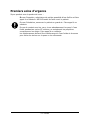 3
3
-
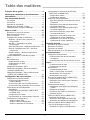 4
4
-
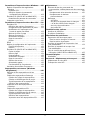 5
5
-
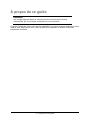 6
6
-
 7
7
-
 8
8
-
 9
9
-
 10
10
-
 11
11
-
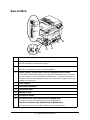 12
12
-
 13
13
-
 14
14
-
 15
15
-
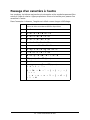 16
16
-
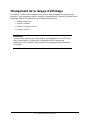 17
17
-
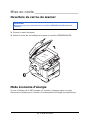 18
18
-
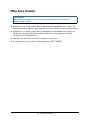 19
19
-
 20
20
-
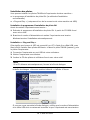 21
21
-
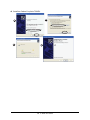 22
22
-
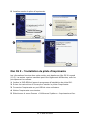 23
23
-
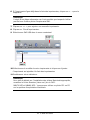 24
24
-
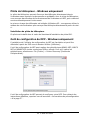 25
25
-
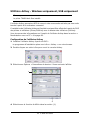 26
26
-
 27
27
-
 28
28
-
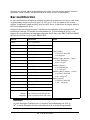 29
29
-
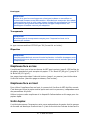 30
30
-
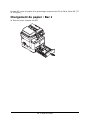 31
31
-
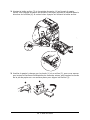 32
32
-
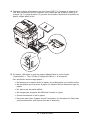 33
33
-
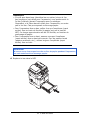 34
34
-
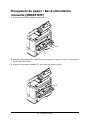 35
35
-
 36
36
-
 37
37
-
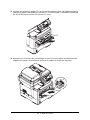 38
38
-
 39
39
-
 40
40
-
 41
41
-
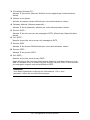 42
42
-
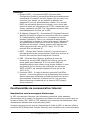 43
43
-
 44
44
-
 45
45
-
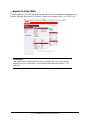 46
46
-
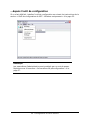 47
47
-
 48
48
-
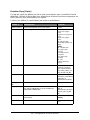 49
49
-
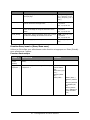 50
50
-
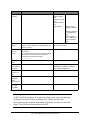 51
51
-
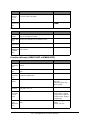 52
52
-
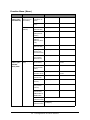 53
53
-
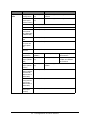 54
54
-
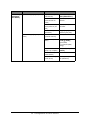 55
55
-
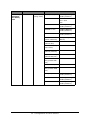 56
56
-
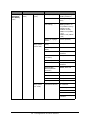 57
57
-
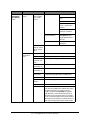 58
58
-
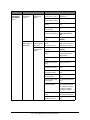 59
59
-
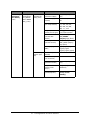 60
60
-
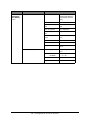 61
61
-
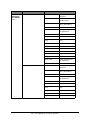 62
62
-
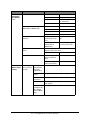 63
63
-
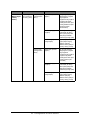 64
64
-
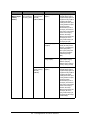 65
65
-
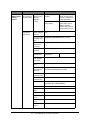 66
66
-
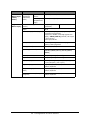 67
67
-
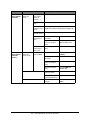 68
68
-
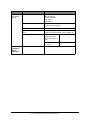 69
69
-
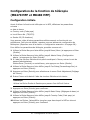 70
70
-
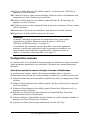 71
71
-
 72
72
-
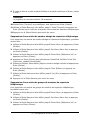 73
73
-
 74
74
-
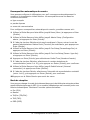 75
75
-
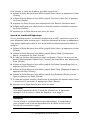 76
76
-
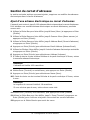 77
77
-
 78
78
-
 79
79
-
 80
80
-
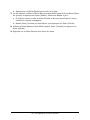 81
81
-
 82
82
-
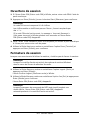 83
83
-
 84
84
-
 85
85
-
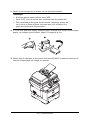 86
86
-
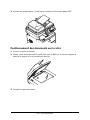 87
87
-
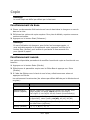 88
88
-
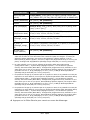 89
89
-
 90
90
-
 91
91
-
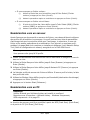 92
92
-
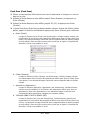 93
93
-
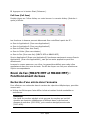 94
94
-
 95
95
-
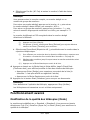 96
96
-
 97
97
-
 98
98
-
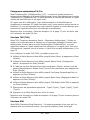 99
99
-
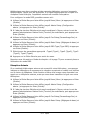 100
100
-
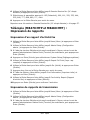 101
101
-
 102
102
-
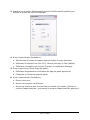 103
103
-
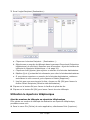 104
104
-
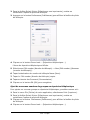 105
105
-
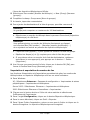 106
106
-
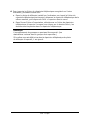 107
107
-
 108
108
-
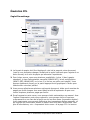 109
109
-
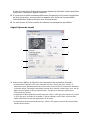 110
110
-
 111
111
-
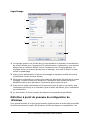 112
112
-
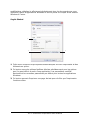 113
113
-
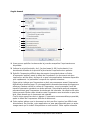 114
114
-
 115
115
-
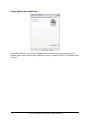 116
116
-
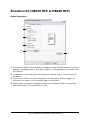 117
117
-
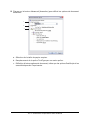 118
118
-
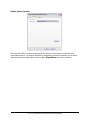 119
119
-
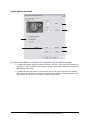 120
120
-
 121
121
-
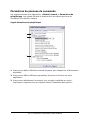 122
122
-
 123
123
-
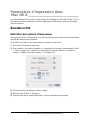 124
124
-
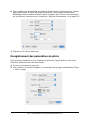 125
125
-
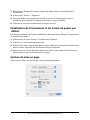 126
126
-
 127
127
-
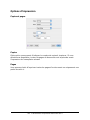 128
128
-
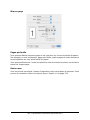 129
129
-
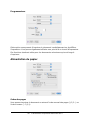 130
130
-
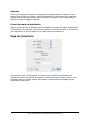 131
131
-
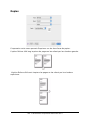 132
132
-
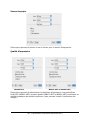 133
133
-
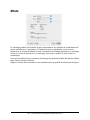 134
134
-
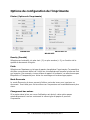 135
135
-
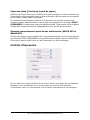 136
136
-
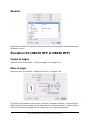 137
137
-
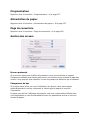 138
138
-
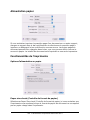 139
139
-
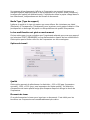 140
140
-
 141
141
-
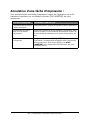 142
142
-
 143
143
-
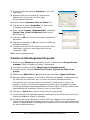 144
144
-
 145
145
-
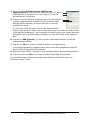 146
146
-
 147
147
-
 148
148
-
 149
149
-
 150
150
-
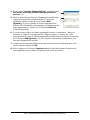 151
151
-
 152
152
-
 153
153
-
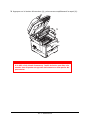 154
154
-
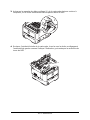 155
155
-
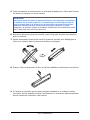 156
156
-
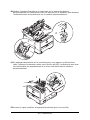 157
157
-
 158
158
-
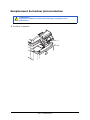 159
159
-
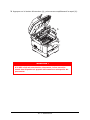 160
160
-
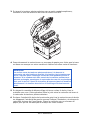 161
161
-
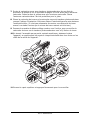 162
162
-
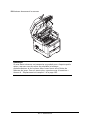 163
163
-
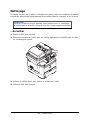 164
164
-
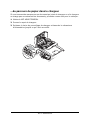 165
165
-
 166
166
-
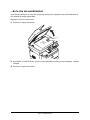 167
167
-
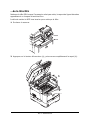 168
168
-
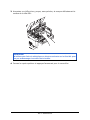 169
169
-
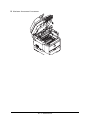 170
170
-
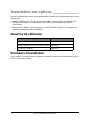 171
171
-
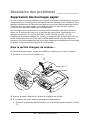 172
172
-
 173
173
-
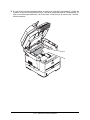 174
174
-
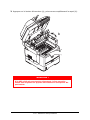 175
175
-
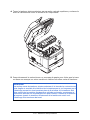 176
176
-
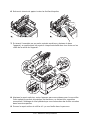 177
177
-
 178
178
-
 179
179
-
 180
180
-
 181
181
-
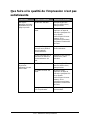 182
182
-
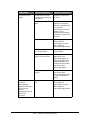 183
183
-
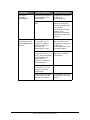 184
184
-
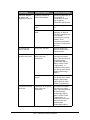 185
185
-
 186
186
-
 187
187
-
 188
188
-
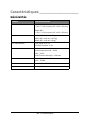 189
189
-
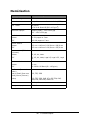 190
190
-
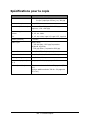 191
191
-
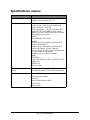 192
192
-
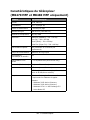 193
193
-
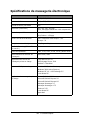 194
194
-
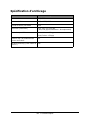 195
195
-
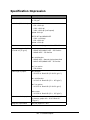 196
196
-
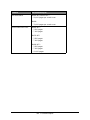 197
197
-
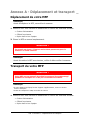 198
198
-
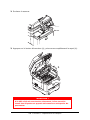 199
199
-
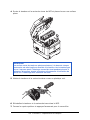 200
200
-
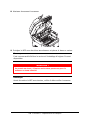 201
201
OKI MB470MFP Le manuel du propriétaire
- Catégorie
- Imprimantes laser / LED
- Taper
- Le manuel du propriétaire
Documents connexes
Autres documents
-
Olivetti d-Color MF1600 plus and d-Color MF2000 plus Le manuel du propriétaire
-
Samsung SCX-6220 Le manuel du propriétaire
-
HP LaserJet M4349 Multifunction Printer series Mode d'emploi
-
Samsung SCX-4720FN Le manuel du propriétaire
-
HP COLOR LASERJET CM2320 MULTIFUNCTION PRINTER Le manuel du propriétaire
-
TA Triumph-Adler P-6035i MFP Le manuel du propriétaire
-
TA Triumph-Adler P-4531i MFP Le manuel du propriétaire
-
Utax CD 1120 Mode d'emploi
-
Olivetti d_Color MF3200 Le manuel du propriétaire
-
Dell C2660dn Color Laser Printer Guide de démarrage rapide